凡亿教育-可可
凡事用心,一起进步打开APP
公司名片AD中如何创建一个工程文件并设置保存路径?
在Altium Designer中,工程是单个文件相互之间的关联和设计的相关设置的集合体,所有的文件比如原理图,元件库,PCB文件等等都是集合在一个工程下面的,方便设计的时候对它们这些文件进行集中的管理。那么,在工程之外的文件就被称为“Free Documents”,所有针对它的设置及操作和工程是无关的,所以设计当中应当尽量避免出现。
我们就以AD19为例,进行讲解分析。
1. 打开软甲,我们再菜单命令里面找到 文件-新的-项目:
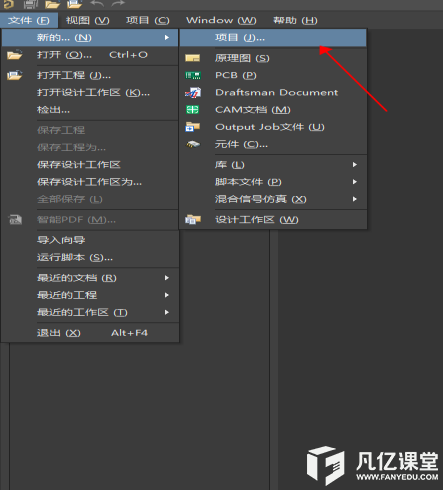
2. 点击项目进入工程编辑界面:
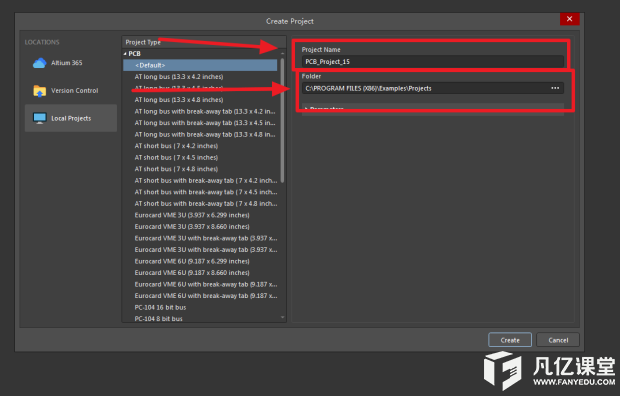
Project Name::就是我们要给这个工程的命名。
Folder:就是为我们工程的保存路径。
以上两者都设置完成之后,我们就可以点击右下角的“Create”,我们的工程就创建完成了。
3. 如果我们对新创建的工程路径或者是名称想要进行修改的时候,又是如何操作的呢?
首先我们在新建立的工程文件上鼠标单击右键,选择“Save As......”
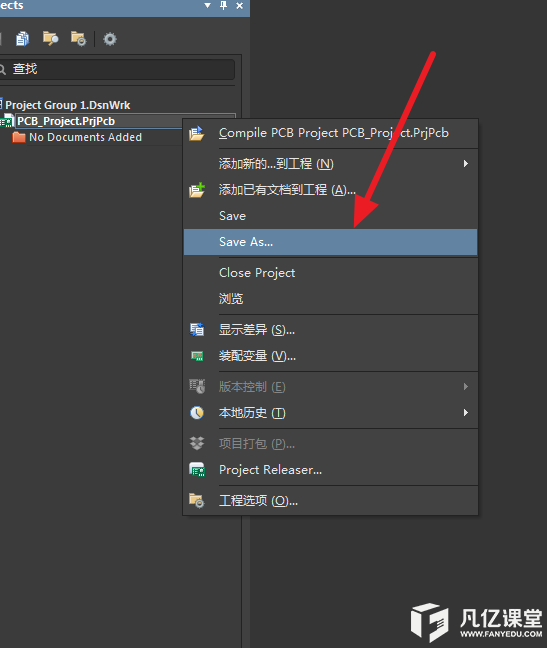
进入了另保存为的设置界面:
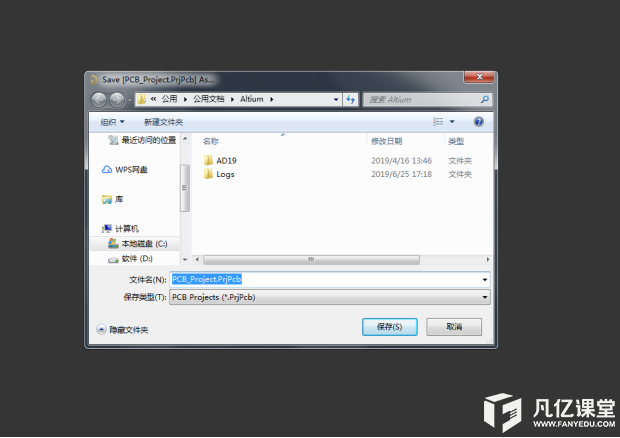
在文件名中:更改自己想要得工程名称。
更改工程保存路径:就在上面的各个文件夹中选择对应自己想要更改保存的路径。
完成之后我们再点击保存,那么更改工程名称与保存路径的操作就已经完成了。
以上就是我们如何在AD19中创建一个新的工程文件和保存路径,以及前面两者更改的操作。其实很简单,也是跟一般的基本软件的操作差不多。
声明:本文内容及配图由入驻作者撰写或者入驻合作网站授权转载。文章观点仅代表作者本人,不代表凡亿课堂立场。文章及其配图仅供工程师学习之用,如有内容图片侵权或者其他问题,请联系本站作侵删。
相关阅读
进入分区查看更多精彩内容>



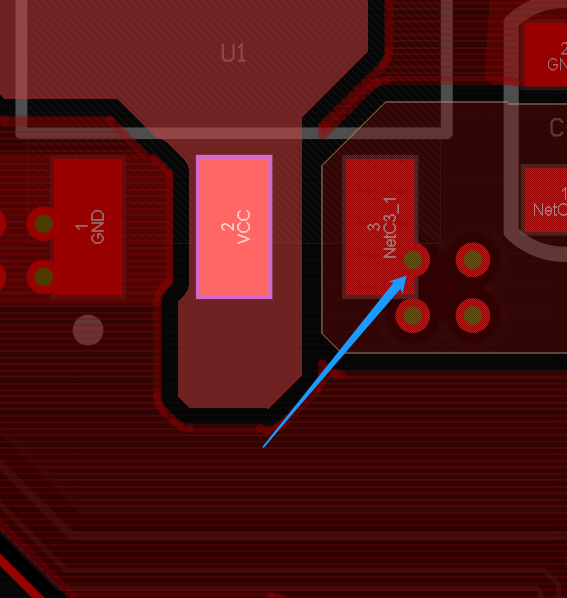
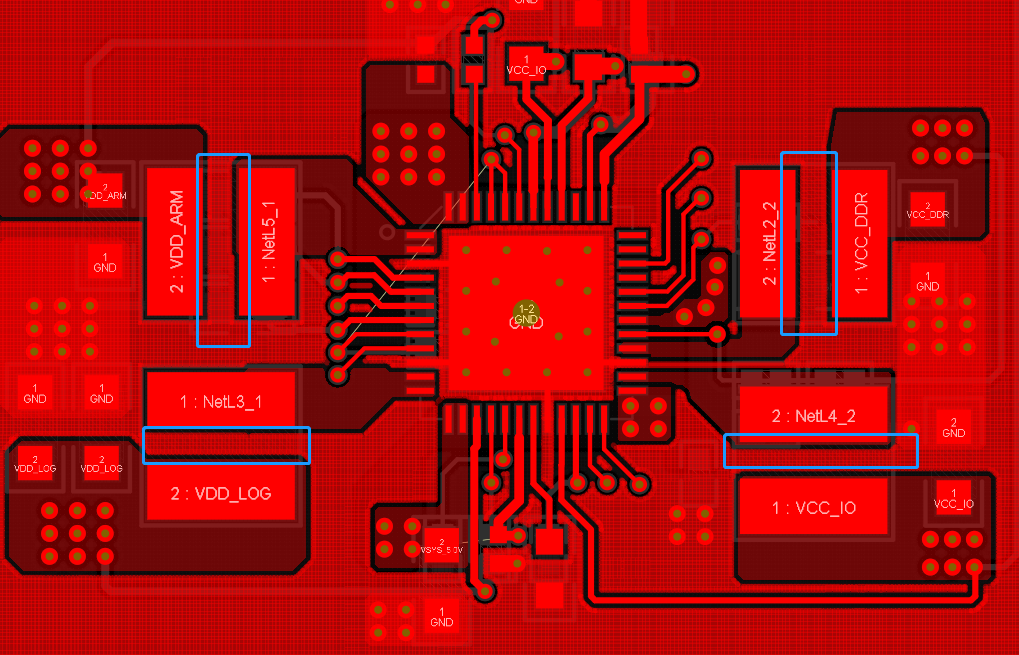
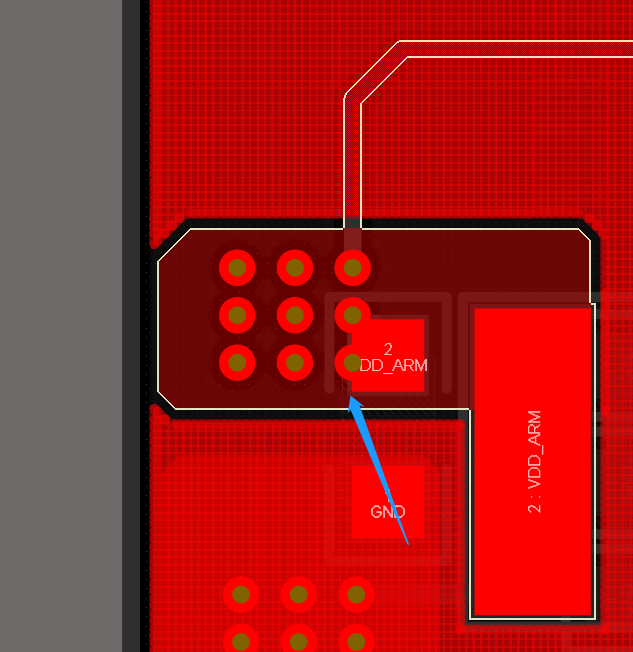
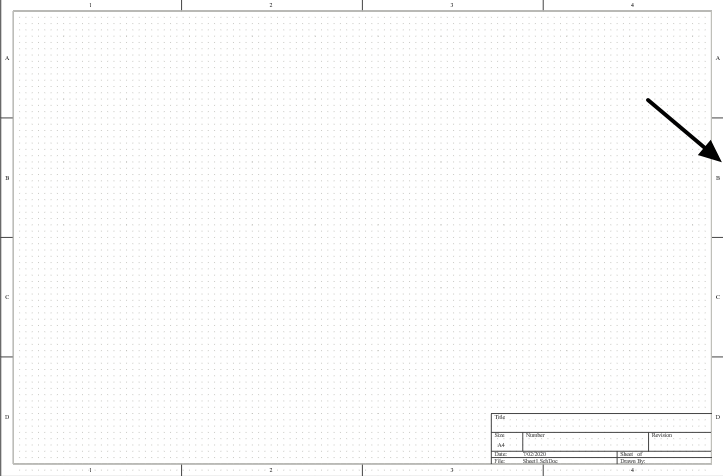
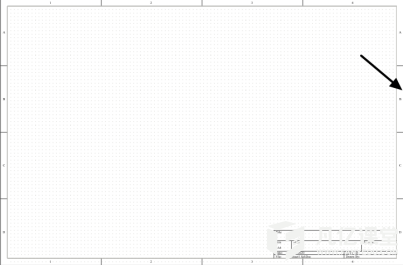
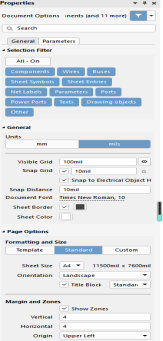

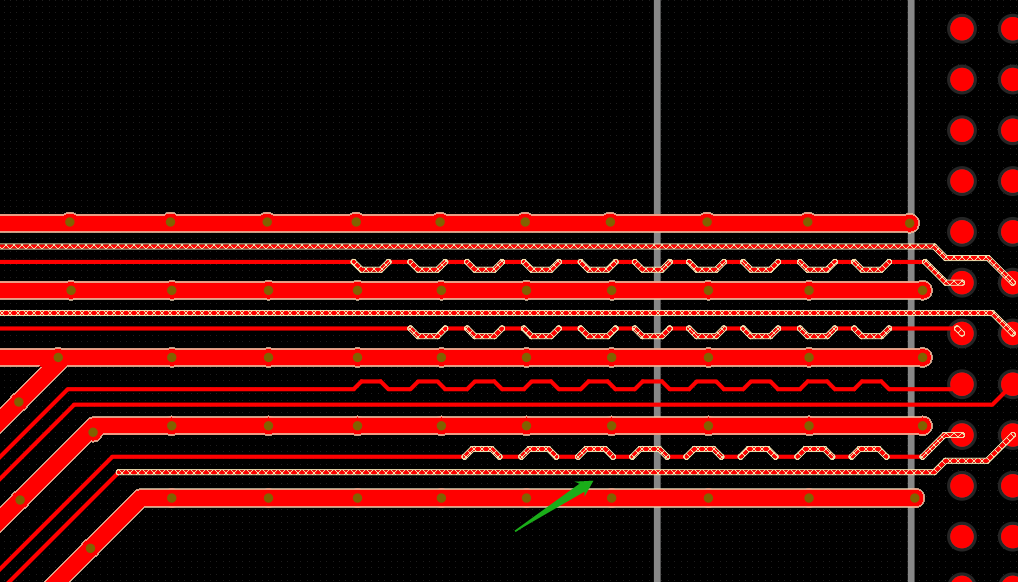
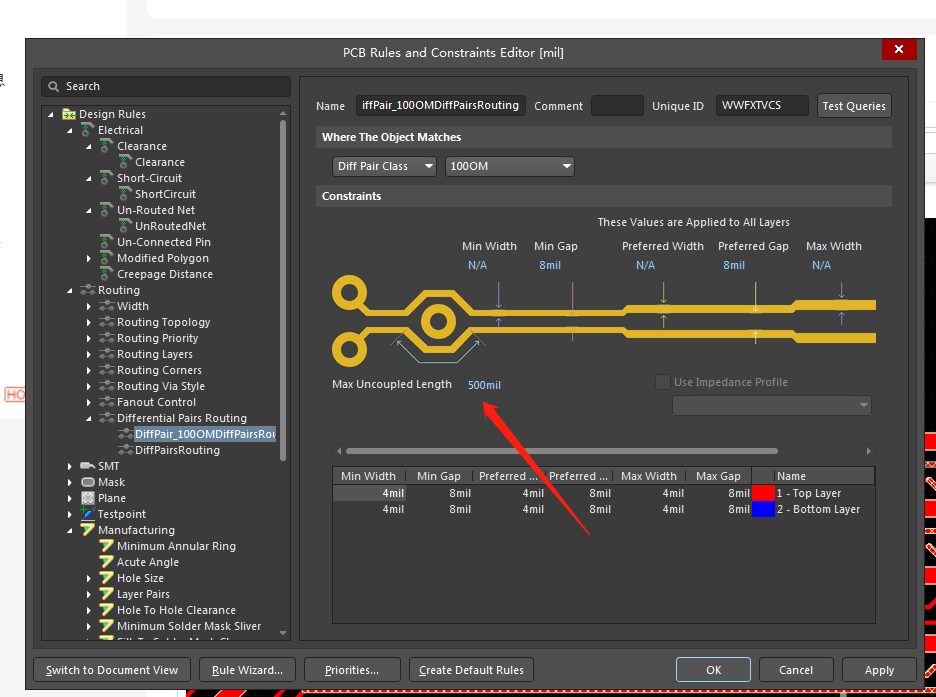
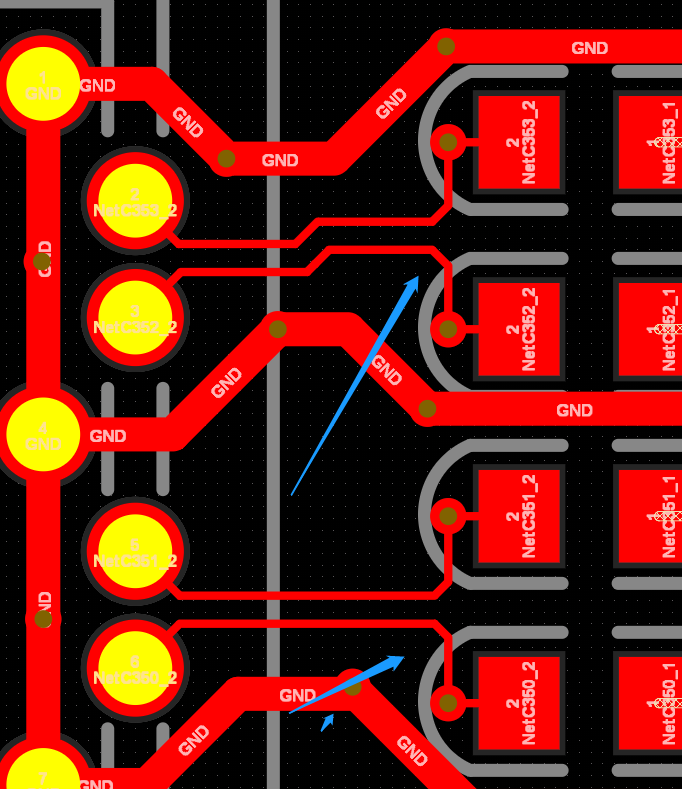
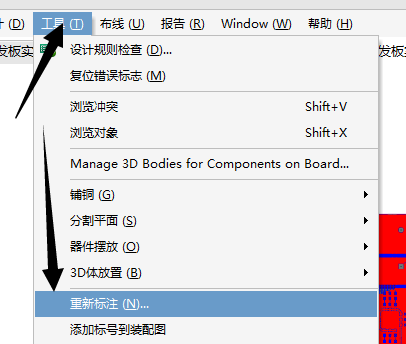
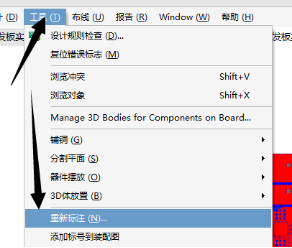
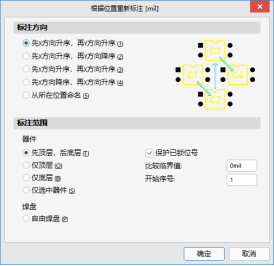

暂无评论